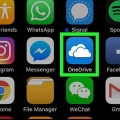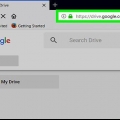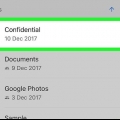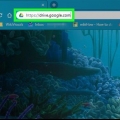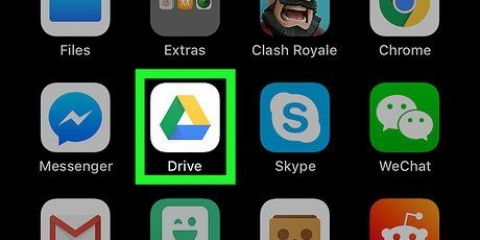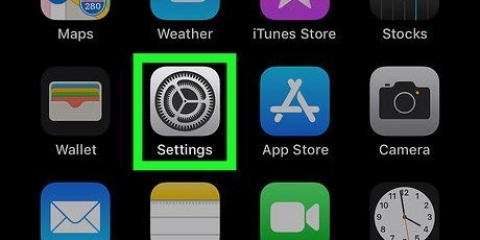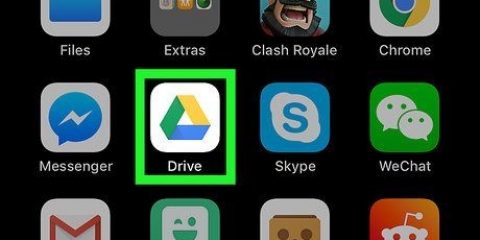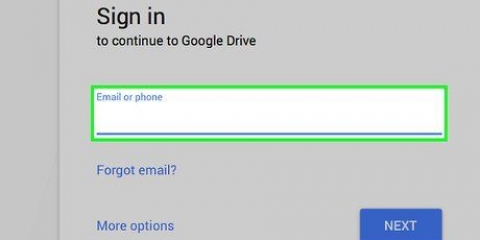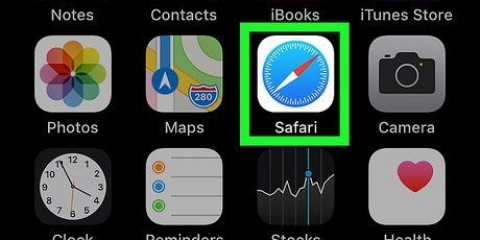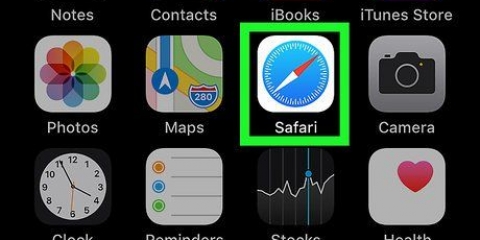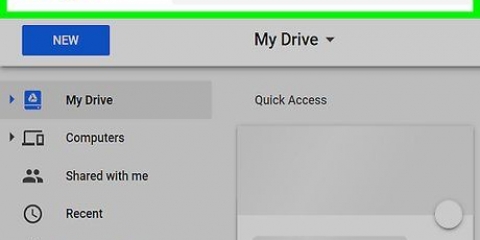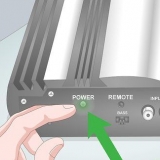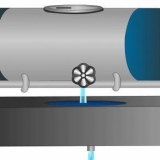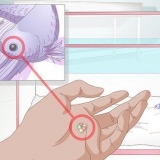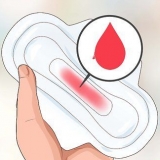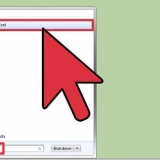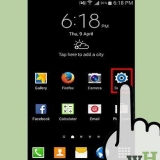Lägg till google drive i appen filer på iphone eller ipad
Denna handledning kommer att lära dig hur du länkar ditt Google Drive-konto till din iPhone eller iPads Filer-app. För att göra detta behöver du iPhone eller iPad uppdaterad är till iOS 11.
Steg

1. Öppna Google Drive. Tryck på Google Drive-appikonen, som liknar en blå, gul och grön triangel framför en vit bakgrund.
- Om du inte har Google Drive på din telefon eller surfplatta, ladda ner det från App Store först.

2. Logga in på Google Drive. Välj ett konto eller ange din e-postadress och ditt lösenord för Google.
Om du redan är inloggad på Google Drive, vänta bara tills Google Drive-appen laddas.

3. Stäng Google Drive. Tryck på hemknappen under din iPhone- eller iPad-skärm för att minimera Google Drive-appen.

4. Öppna appen Filer på din iPhone eller iPad
. Tryck på den blå mappformade appikonen för att öppna den.
5. Tryck på flikenAtt bläddra igenom. Det är i det nedre högra hörnet av skärmen.

6. Knacka påGoogle Drive. Detta kommer att öppna den.
Om du inte ser dina Cloud-konton på den här sidan trycker du på Platser överst på sidan.

7. Välj ett konto. Tryck på kontot du vill använda med Google Drive. Detta öppnar Google Drive-kontosidan. Ditt Google Drive-konto är nu länkat till appen Filer.
Tips
Du kan lägga till olika molnlagringsappar till Files genom att följa den allmänna processen att ladda ner appen, logga in och sedan öppna Files.
"Lägg till google drive i appen filer på iphone eller ipad"
Оцените, пожалуйста статью